Description du processus de chargement des métadonnées
-
Générez un fichier de chargement des métadonnées pour chaque dimension à charger.
Un chargement des métadonnées est uniquement disponible pour les applications créées sur la plate-forme Planning.
Pour plus d'informations sur la construction d'un fichier de chargement des métadonnées, reportez-vous à la section Remarques concernant le fichier de chargement des métadonnées.
-
Dans Application cible, enregistrez une application cible pour la classe de dimension ou le type de dimension.
La gestion des données crée automatiquement six applications de dimensions : Compte, Entité, Libre, Scénario, Version et Liste dynamique.
Pour plus d'informations sur l'ajout d'un type ou d'une classe de dimension en tant qu'application cible, reportez-vous à la section Enregistrement d'une application cible pour la classe de dimension ou le type de dimension.
Pour plus d'informations sur les applications cible, reportez-vous à la section Enregistrement des applications cible.
- Dans Détails de la dimension, le système crée un enregistrement pour chaque propriété de dimension. Seul le parent et le nom du membre sont des champs obligatoires.
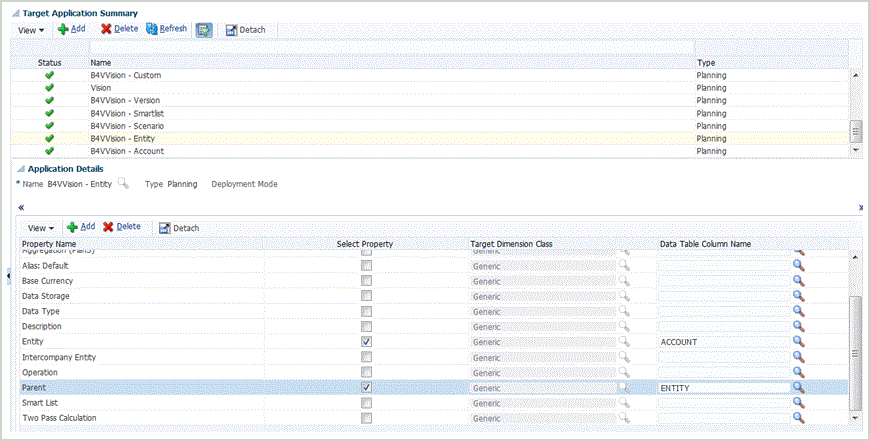
Pour activer des propriétés supplémentaires, ajoutez une ligne à l'application de métadonnées de dimension. Le nom de la ligne est le nom d'attribut ou de propriété utilisé dans l'application Planning.
- Facultatif : pour ajouter une dimension libre (désignée par le terme Générique dans l'application Planning), dans l'application cible, sélectionnez le nom de la propriété et activez le champ Sélectionner une propriété, puis mappez-le avec une valeur Nom de la colonne de la table de données. Ensuite, créez un format d'import distinct pour chaque dimension générique. Dans la règle de données de la dimension, indiquez le nom de la dimension (par exemple, Produit, Mouvement) dans Nom de la dimension dans les options de la cible de la règle de données.
-
Dans Format d'import, mappez les données à partir du fichier de chargement des métadonnées avec les propriétés des dimensions dans l'application EPM. Cela permet aux utilisateurs d'importer des membres de dimension depuis n'importe quel format de fichier. (Le fichier doit être de type "Délimité - Tout type de données".)
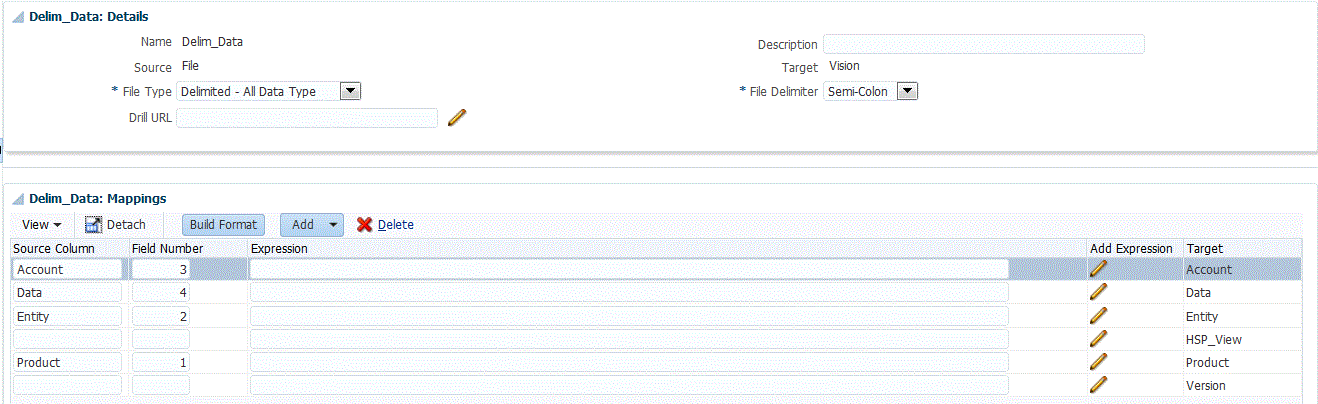
Pour plus d'informations, reportez-vous à la section Définition des formats d'import pour les mappings basés sur un fichier.
-
Définissez un emplacement pour spécifier où charger les données.
Pour plus d'informations, reportez-vous à la section Définition d'emplacements.
-
Dans le mapping de chargement des données, mappez, transformez ou affectez les valeurs des propriétés d'une dimension aux propriétés correspondantes du membre de dimension de l'application cible.
Les propriétés sont ajoutées en tant que "dimensions" d'une application de dimension. Par exemple, la propriété Calcul à deux passes de l'entité est ajoutée en tant que dimension et le fichier plat ajoute la propriété "oui" ou "non" sur le chargement.
Remarque :
Les dimensions sélectionnées dans l'application de dimension sont celles chargées. Si vous ne les mappez pas, le chargement échoue. Si un mapping est manquant, aucune valeur par défaut n'est indiquée. Pour éviter le chargement d'un "champ" tel qu'un alias, désélectionnez la case dans l'application cible. Pour fournir une valeur unique pour toutes les lignes chargées, indiquez la valeur dans le champ Expression et mappez *to* pour cette dimension.Pour plus d'informations, reportez-vous à la section Création de mappings de membre.
-
Définissez une règle de chargement des données pour charger les métadonnées.
La règle de données détermine les données importées à partir du système source.
Pour plus d'informations, reportez-vous à l'annexe Définition des détails de règle de chargement des données pour un système source basé sur un fichier.
Cochez la case avec le libellé "Importer à partir de la source" pour pouvoir examiner les données et les résultats mappés dans le workbench avant de charger les données du système source. Une fois que tout est confirmé, des imports de données supplémentaires peuvent être chargés dans le workbench et exportés vers l'application Oracle Fusion Cloud Enterprise Performance Management à la même étape.
-
Exécutez la règle de chargement des données pour définir les options d'exécution correspondantes.
Vous pouvez exécuter la règle de chargement des données pour une seule période ou pour plusieurs périodes. Vérifiez ensuite que les données ont bien été importées et transformées, puis exportez-les vers l'application cible.
Consultez les rubriques de règle de chargement des données suivantes :
- Exécution des règles de chargement des données : Exécution de règles de chargement des données.
- Planifier des règles de chargement des données : reportez-vous à la section Planification des règles de chargement des données.
-
Vous pouvez également créer un lot pour une application de métadonnées et inclure des règles à partir de l'une des applications de métadonnées du même lot. De cette manière, vous pouvez charger toutes les dimensions à partir d'un seul lot et l'exécuter en une seule étape.
Pour plus d'informations, reportez-vous à la section Utilisation des définitions de lot de métadonnées.